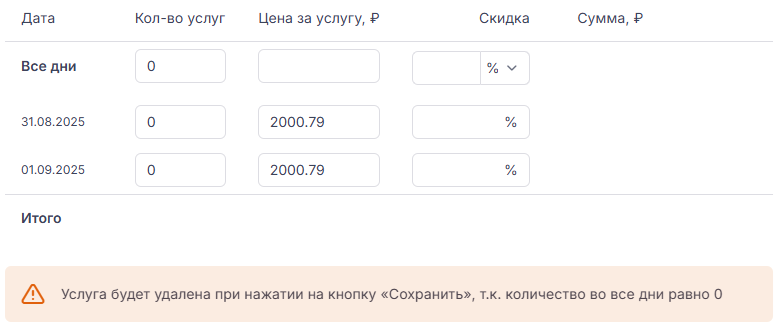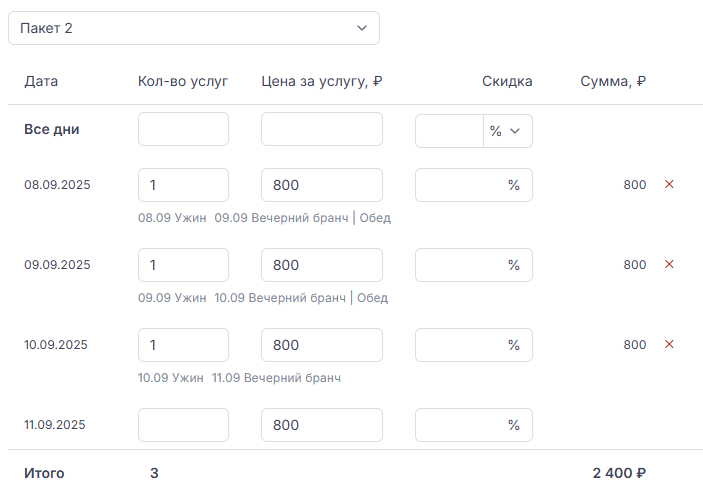📑 Показать содержание
В этой статье расскажем, как добавлять и редактировать услуги со скидкой в карточку бронирования, правила оказания услуг в пакете питания.
Общая информация
Теперь при создании или редактировании платной дополнительной услуги в карточке бронирования можно сразу указать скидку в процентах. Это упростит работу — больше не нужно вручную пересчитывать стоимость.
Где доступно:
Новая функциональность доступна в карточке бронирования (в полной и краткой версии) и реализована в виде выдвижной панели (дровер).
Ограничения по типу аккаунта:
Доступно только для клиентов с типом:
- Полный продукт (новая версия);
- Полный продукт (старая индексированная версия);
- Полный продукт (старая версия без индексации).
Что не изменилось:
В окне создания бронирования и в карточке группы скидки по-прежнему задаются через модальное окно.
1. Как добавить дополнительную услуги к бронированию
- Откройте карточку бронирования.
- Нажмите кнопку «Добавить услугу».
- В открывшемся окне начните вводить название услуги в поле поиска и выбирите нужный вариант из выпадающего списка.
- После выбора услуги система заполнит даты проживания и стандартную цену за единицу.
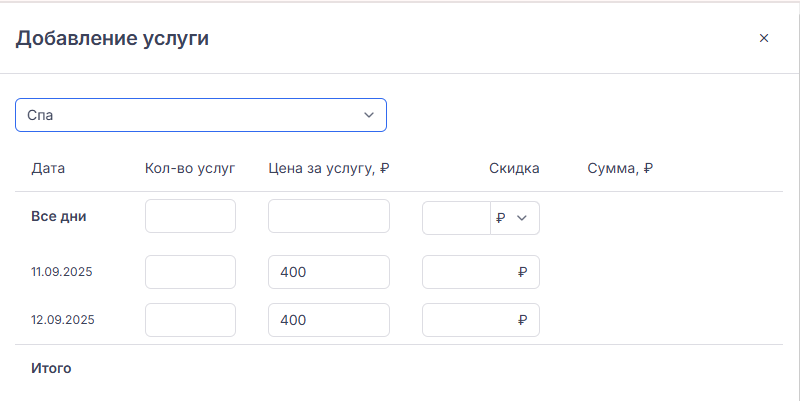
- Укажите значения для всех дней сразу или задайте их для каждого дня отдельно.
- Введите количество.
Важно: Если у услуги есть ограничение по количеству, превысить лимит нельзя: значение изменится на максимально допустимое и появится подсказка.
- Введите цену за 1 услугу или оставляем стандартную из настроек.
- Укажите скидку в процентах или в валюте.
- Если указали скидку, появятся два дополнительных поля:
- Перед сохранением проверьте:
- В поле «Сумма» рассчитан итог:
(Цена × Количество) – Скидка. - В поле «Итого» указано общее количество услуг, общая сумма скидки и итоговая сумма с учётом скидки.
- В поле «Сумма» рассчитан итог:
- Чтобы сбросить значения, нажмите иконку крестика (×).
При этом значение в поле «Цена за услугу» будет заменено на стандартное из настроек услуги.

- Нажмите кнопку «Сохранить».
2. Как отредактировать дополнительную услугу в бронировании
- В карточке бронирования найдите нужную дополнительную услугу.
- Нажмите кнопку редактирования.
- Внесите изменения. Если услуга включена в тариф, измените только количество.
Важно: Если у услуги есть ограничение по количеству, превысить лимит нельзя: значение изменится на максимально допустимое и появится подсказка.
- Нажмите «Сохранить».
3. Пакеты услуг
-
Если добавить пакет на день проживания, даты услуг показываются так, как они настроены.
-
Если в один день предоставляется несколько услуг, они отображаются через “|”.
Например: 13.03 Завтрак | Обед | Ужин
Важно
- Если все услуги пакета отмечены как «в день выезда не предоставляются», при попытке добавить пакет на день выезда появится ошибка, и сохранить его не получится.
- Если одна или несколько услуг пакета попадают на даты вне периода проживания, появится ошибка и сохранить пакет нельзя.
- Если все услуги пакета настроены как «предоставляется на следующий день после заезда», дата оказания услуги автоматически будет равна дате добавления пакета.
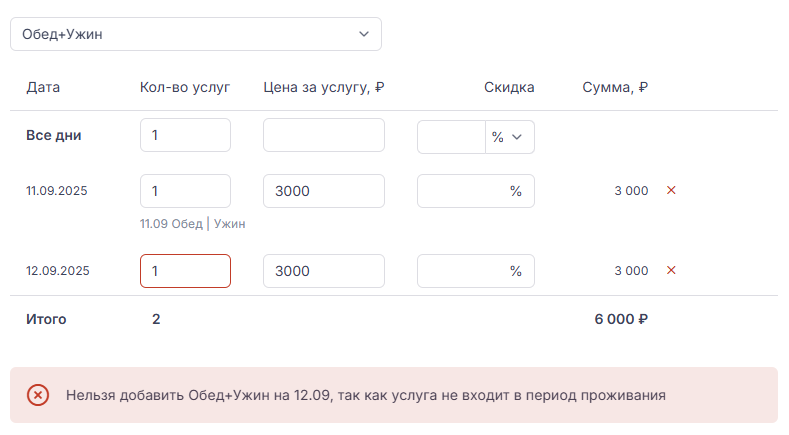
| Условие услуги | Дата оказания услуги | Пример |
|---|---|---|
| Предоставляется в день заезда | Дата оказания = дате добавления пакета | Пакет добавлен 27.06 → услуга будет оказана 27.06 |
| Предоставляется на следующий день после заезда | Дата оказания = дате добавления пакета + 1 день | Пакет добавлен 27.06 → услуга будет оказана 28.06 |
| Есть в день выезда | Дата оказания = дате выезда | Выезд 01.07 → услуга будет оказана 01.07 |
| Нет в день выезда | Не предоставляется в дату выезда | Выезд 01.07 → услуга будет оказана в последний раз 30.06 |
| Все услуги — на следующий день после заезда | Исключение: Дата оказания = дате добавления пакета | Пакет добавлен 22.06 → все услуги будут оказаны 22.06 (а не 23.06) |
| Рассчитанная дата оказания услуги не входит в период проживания | Ошибка: «Нельзя добавить [Название услуги] на [дата], так как услуга не входит в период проживания» | Бронирование с 10.06 по 12.06. Услуга «Ужин» в пакете предоставляется со следующего дня после заезда. Добавили пакет на 12.06, значит дата оказания услуги уже — 13.06. Возникает ошибка: «Нельзя добавить Ужин на 12.06, так как услуга не входит в период проживания». |
| Все услуги — не предоставляются в день выезда | Ошибка: «Нельзя добавить [Название пакета] на [дата], так как услуга не входит в период проживания» | Выезд 02.08 → при добавлении пакета на 02.08 появляется ошибка |
4. Что изменится после сохранения
Что изменится в карточке бронирования и документах
- В полной карточке бронирования:
- В документах:
- Во вкладке «Счёт» в разделах «Баланс клиента» и «Забронировано на сумму» сумма скидки на доп. услугу будет отображаться отдельной строкой.
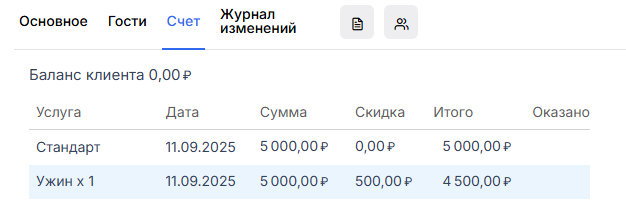
- В документе «Счёт-проформа» сумма скидки на доп. услугу будет указана отдельной строкой.
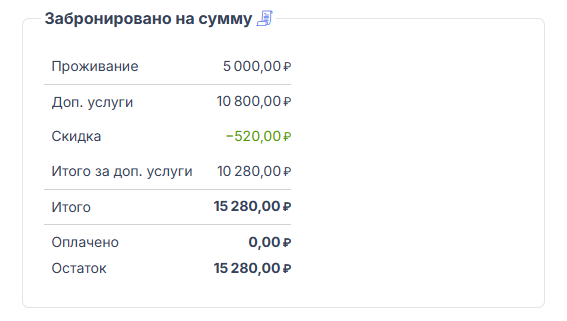
- В документе «Счёт-проформа» будет отображена сумма скидки на доп. услугу в отдельной строке.
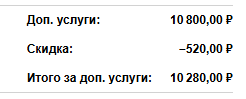
- Если была применена скидка и на доп. услугу, и на проживание, в документах «Подтверждение» и «Ожидание оплаты» будет показана общая сумма скидки.
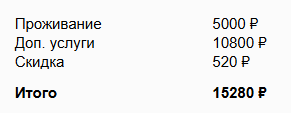
- Во вкладке «Счёт» в разделах «Баланс клиента» и «Забронировано на сумму» сумма скидки на доп. услугу будет отображаться отдельной строкой.
- В журнале изменений:
- В отчётах:
- В отчётах «Дополнительные услуги», «Доход», «Отчёт менеджера», «История» и «Источники бронирования» сумма учитывается с учётом скидки на доп. услуги.
5. Изменения в переменных в шаблонах документов
В пользовательских шаблонах документов изменилось значение переменных: